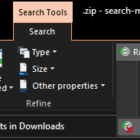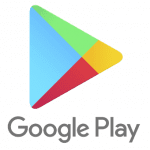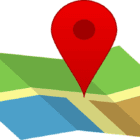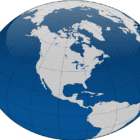Von Mitch Bartlett2 Kommentare
Möchten Sie erfahren, wie Sie den Navigations- und Suchverlauf in Google Maps in Android löschen. Folge diesen Schritten.
Alle Geräte
- Besuche den "Google – Meine Aktivitätsseite“.
- Wählen Sie das „Fnach Datum und Produkt filtern" Möglichkeit.
- Scrollen Sie nach unten und aktivieren Sie „Karten" und "Karten-Zeitleiste“. Wählen Sie dann die Lupe aus, um zu suchen.
- Wähle aus
 neben den Elementen, die Sie entfernen möchten, und wählen Sie dann „Löschen" Taste.
neben den Elementen, die Sie entfernen möchten, und wählen Sie dann „Löschen" Taste.
Android
- Offen "Karten“.
- Auswählen "Speisekarte” > “Einstellungen“.
- Wählen "Über Bedingungen & Datenschutz“.
- Auswählen "AGB & Datenschutz“.
- Auswählen "Webverlauf“.
- Melden Sie sich bei Ihrem Google-Konto an, wenn Sie dazu aufgefordert werden.
- Wähle aus "Nach Datum und Produkt filtern" Möglichkeit.
- Scrollen Sie nach unten und aktivieren Sie „Karten" und "Karten-Zeitleiste“. Wählen Sie dann die Lupe aus, um zu suchen.
- Wähle aus
 neben den Elementen, die Sie entfernen möchten, und wählen Sie dann „Löschen" Taste.
neben den Elementen, die Sie entfernen möchten, und wählen Sie dann „Löschen" Taste.
Das könnte dir auch gefallen